WireGuard installation et configuration
1) Installez WireGuard depuis l'Appstore.
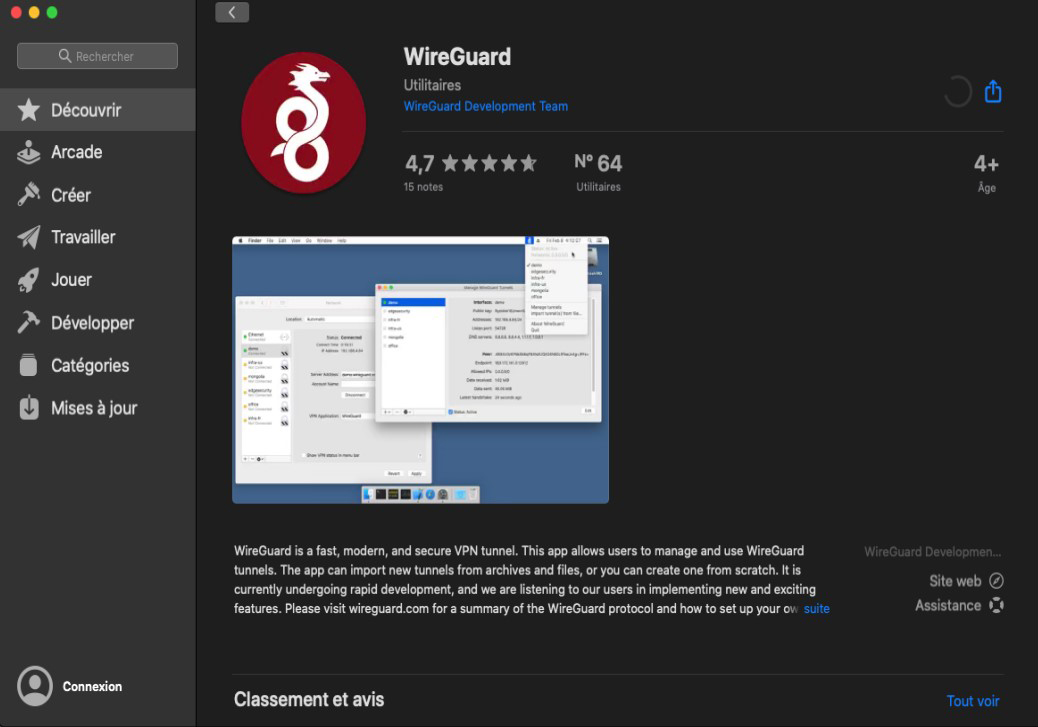
2) Une fois l'installation terminée, cette fenêtre devrait apparaitre.
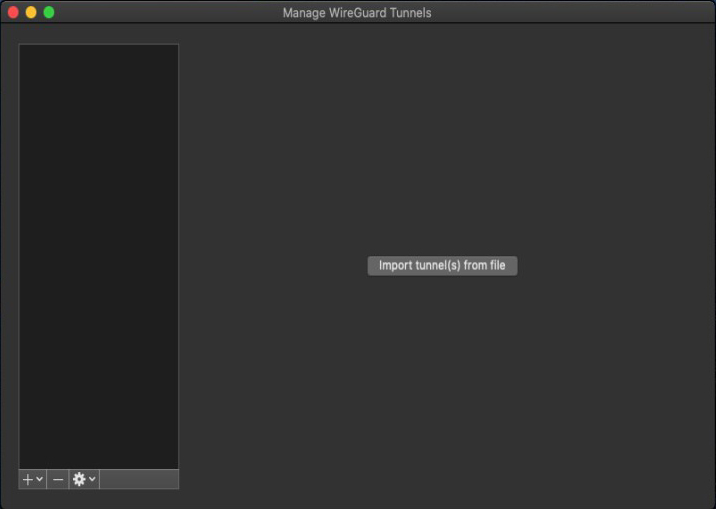
3) Rendez-vous sur votre espace client ICI , dans le cas où vous auriez plusieurs abonnements, sélectionnez celui que vous souhaitez utiliser.
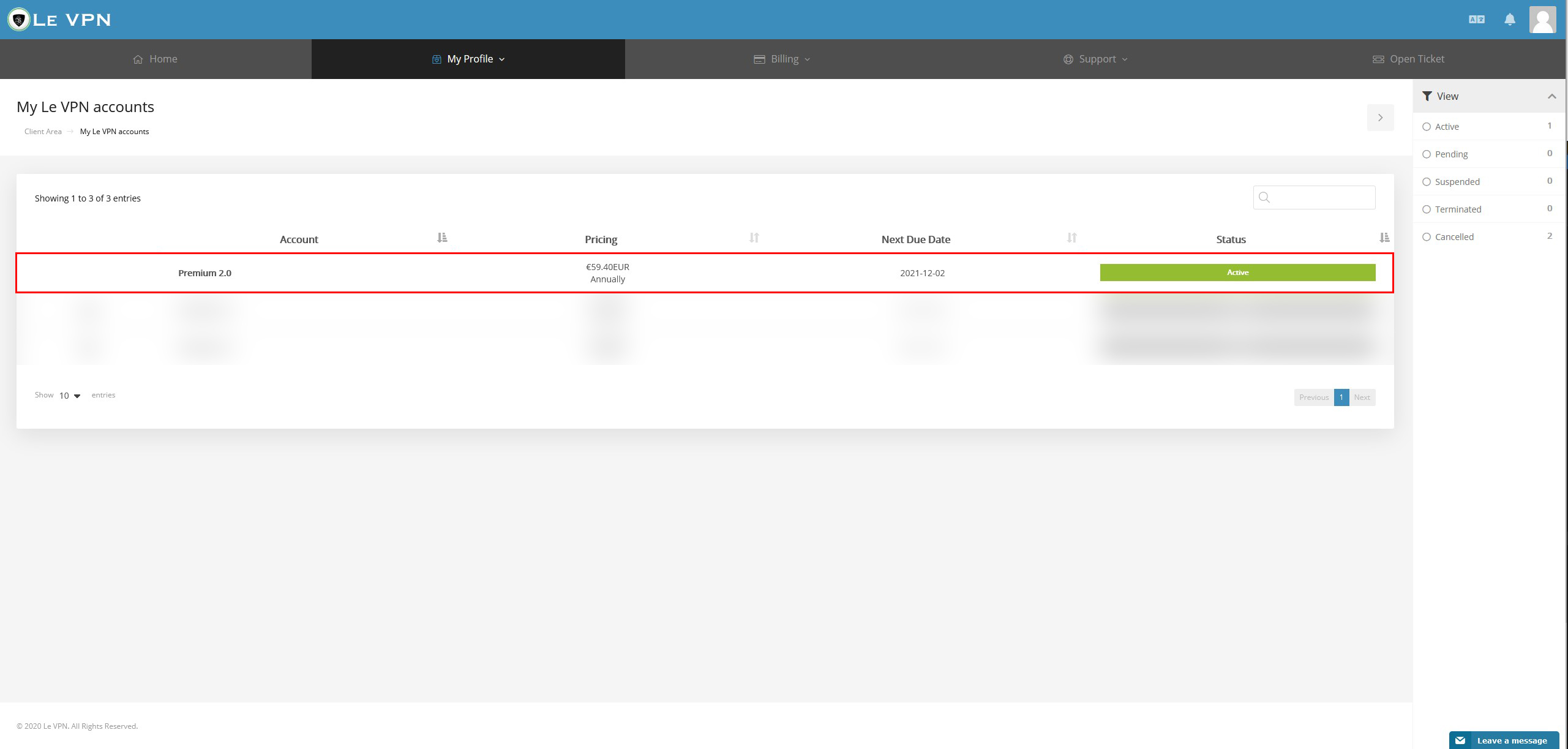
4) Dans la partie droite de la page, vous verrez les informations relatives à WireGuard.
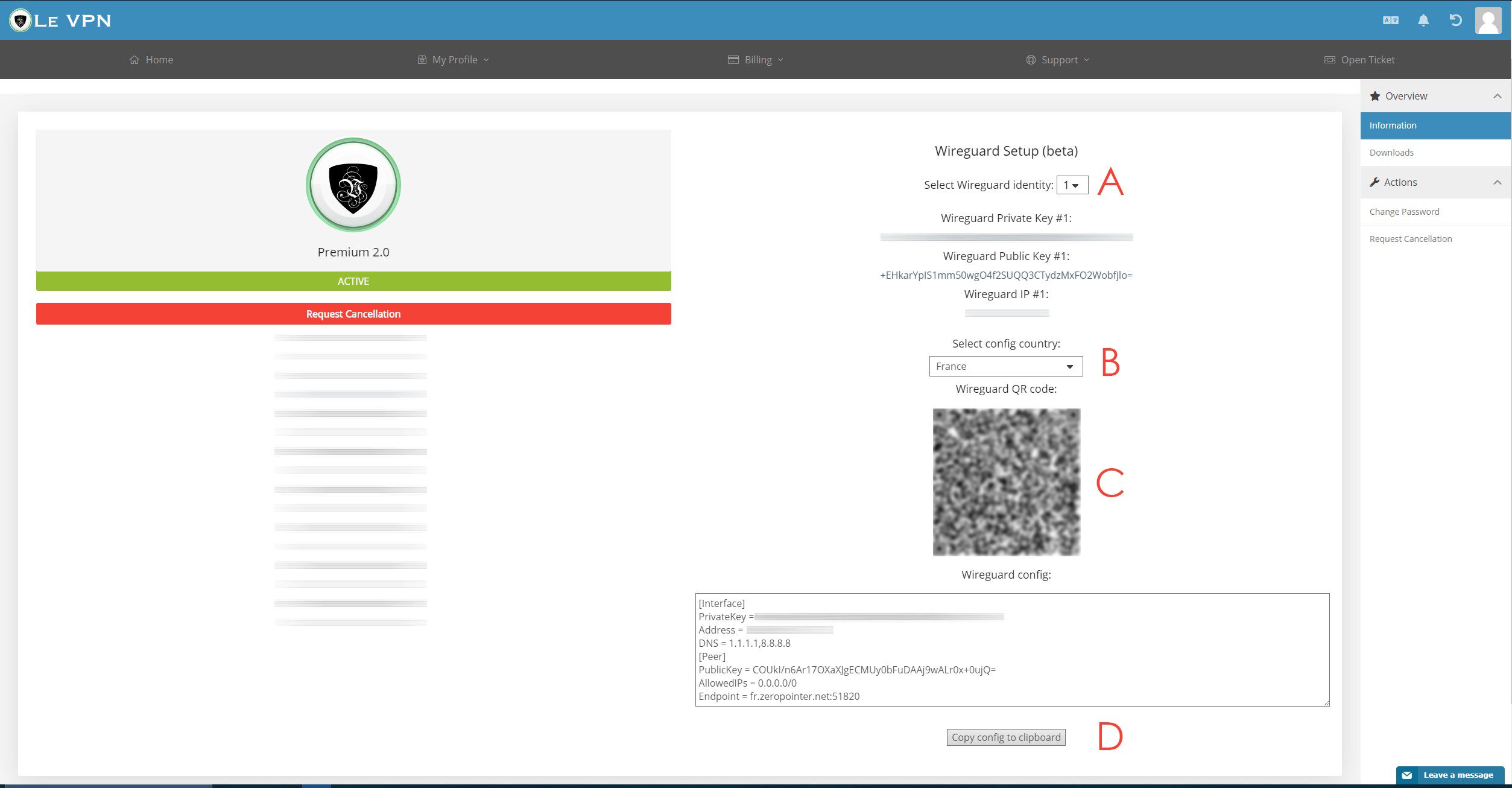
A- Pour commencer, sélectionnez une de vos 5 identités disponibles. Une identité, peut connecter un appareil à n'importe quel serveur, pour connecter plusieurs appareils au même serveur, il faudra utiliser plusieurs identités.
B- Choisissez le pays auquel vous voulez être connecté.
C- Le QR code qui apparait n'est utilisé que pour les connections sur les appareils mobiles
D- Cliquez sur le bouton « Copy config to clipboad », et collez les lignes de configuration dans la partie « Ajouter un tunnel vide » de l'application WireGuard. Enregistrez la connexion.
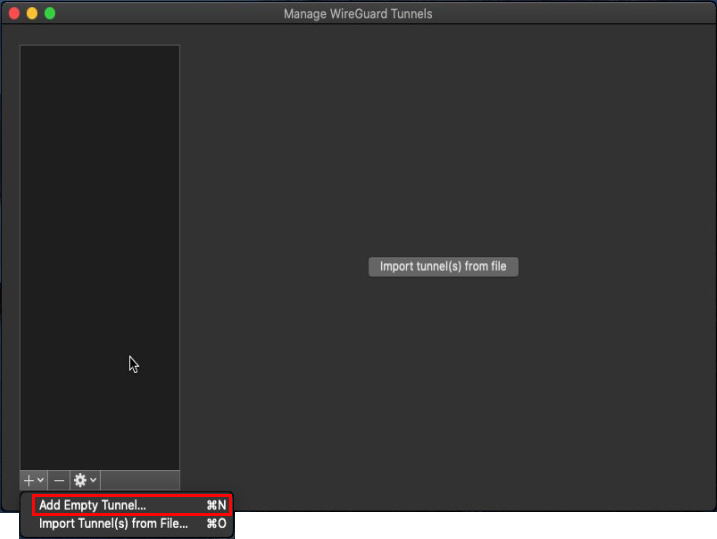

5) "On-Demand" - A activer si vous voulez que WireGuard se connecte automatiquement quand vous êtes connecté en WiFi ou via une connexion filaire.
6) Autorisez WireGuard à créer la connexion.
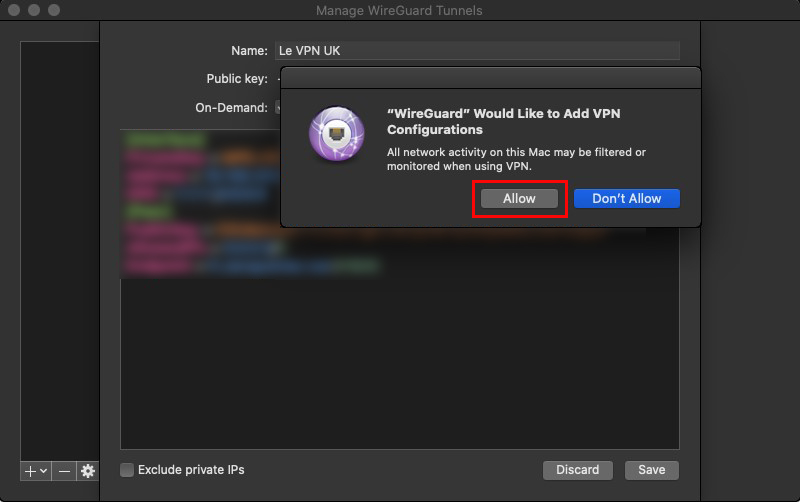
Connexion
1) Pour connecter ou déconnecter WireGuard, cliquez sur l'icône de WireGuard dans le menu en haut de votre écran.
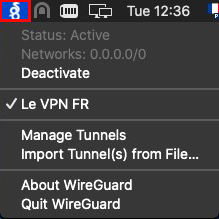
Si vous avez besoin d’aide, contactez-nous dans notre Chat en ligne, ou ouvrez un ticket de support.
